ממירי TS ל-GIF הטובים ביותר לשינוי TS ל-GIF מקוון ולא מקוון
קבצי TS ידועים כזרמי תחבורה MPEG או כדי לעשות את זה פשוט זה זרם תחבורה. סוג זה של קבצים נראה לרוב בתקליטורי DVD מכיוון שהם מסנכרנים הפעלות מרובות. למרות שקובץ TS זה הוא אחסון דיגיטלי סטנדרטי עבור MPEG, עדיין ה-TS שטוח יותר משאר הפורמטים. רוב הקליפים בתקליטורי DVD מאוחסנים בפורמט בשם .ts כדי להעביר אותו בקלות גלובלית. אבל חלק מנגני מדיה לא יכולים להפעיל את קובץ ה-.ts בגלל ההשמעות המרובות של הווידאו, האודיו וזרימה אחרת, ולרוב גודל הקובץ הוא עצום. לכן, כדי לתקן את הבעיה הזו וגם כדי לחסוך באחסון כדי להיות מסוגל לשמור בכונן שלך, זה להמיר אותו. בואו ללמוד איך לעשות המרת TS ל-GIF ולהיות ניתנים להפעלה בעזרת הכלי הזה ובואו נבין את ההבדל בין השניים.
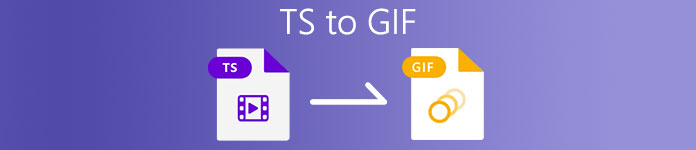
חלק 1. TS מול GIF
TS ו- GIFs הם שניהם מיכלים של קובצי מדיה אבל יש להם הבדלים גדולים במיוחד מה פורמט הקובץ מכיל.
לדוגמה, קבצי TS זמינים לעתים קרובות בתקליטורי DVD, Blu-ray ושידורים וסטרימינג אחרים באינטרנט. אבל לנתוני זרם תעבורה יש אלמנט אחר שחובר כדי להפוך לאחד הפורמטים היעילים בהפעלה.
אלמנטים אלה הם
● VIDEO_TS.VOB – מיכל נתונים לאודיו ווידאו.
● VIDEO_TS.BUP – מיכל נתונים לגיבוי המידע.
● VIDEO_TS.ISO - נתונים כמו תפריט, כתוביות, כתוביות ועוד נמצאים כאן.
● AUDIO_TS - נתונים ריקים לרוב.
אבל ל-GIF אין אלמנט כמו שיש לקובץ TS. אבל קל יותר לגשת לקובצי GIF מאשר לקובץ הזה והוא הרבה יותר קטן בגודלו גם בהשוואה לפורמט האחר. אבל החיסרון של קבצי GIF הוא שאתה לא יכול להכיל קבצי אודיו כאן. מכיוון ש-GIF אינו מכיל קבצי אודיו והוא פחות על פלטות צבע עם פחות פריימים לשנייה.
חלק 2. כיצד להמיר TS ל-GIF במחשב וב-Mac [תוכניות וכלים מבוססי אינטרנט]
1. FVC וידאו חינם ל- GIF Maker
צור והמר קובצי GIF ב-FVC Video Free ל-GIF Maker. הכלי הזה הרבה יותר טוב מכל ממיר מקוון שאתה כבר נתקל בו באינטרנט. למרות שהכלי תומך בפורמטים מוגבלים, הוא עדיין אחד מהממירים הטובים ביותר המופיעים כאן, לצד הממיר האולטימטיבי. תהליך ההמרה שמביא לך הכלי הזה הוא הרבה יותר מהיר ובטוח מה-CloudConvert ו-Convertio אבל אם אתה רוצה הרבה יותר מהר אז המשך לכלי הבא למטה. מכיוון שהוא מהיר פי 30 מכלי זה ופי 100 מכל כלי מבוסס אינטרנט או תוכנה. לכן, כדי לבדוק את ההמרה של ממיר TS ל-GIF זה, עליך לבצע את השלבים הבאים.
שלב 1. הורד את הכלי לכונן שלך והתקן אותו.
הורדה חינמיתעבור Windows 7 ואילךהורדה מאובטחת
הורדה חינמיתעבור MacOS 10.7 ואילךהורדה מאובטחת
שלב 2. לאחר שינוי ההגדרה והשקתו. לחץ על הוסף קובץ לחצן בצד שמאל למעלה של הממשק ולחץ לִפְתוֹחַ כדי להכניס את קובץ ה-GIF.
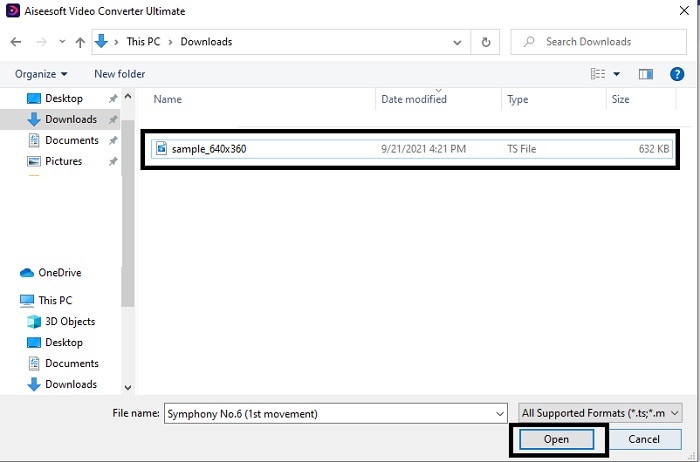
שלב 3. בממשק הראשי תראו למטה שיש פּרוֹפִיל ואז לחץ עליו. כעת תוכל לשנות את קובץ ה-ts לפורמט הרצוי.
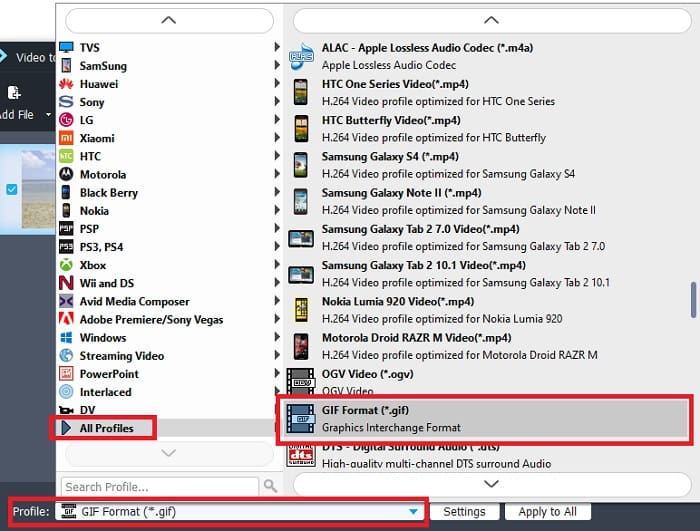
שלב 4. כדי להתחיל את השינוי של קובץ ה-ts לחץ על להמיר כפתור והמשך.
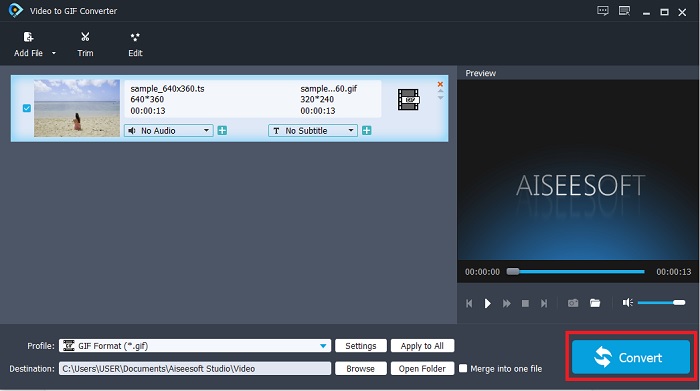
שלב 5. המתן מספר דקות ותנו להמרה להסתיים. לאחר מכן אתר את קובץ ה-.gif כעת בסייר הקבצים ותהנה ממנו.
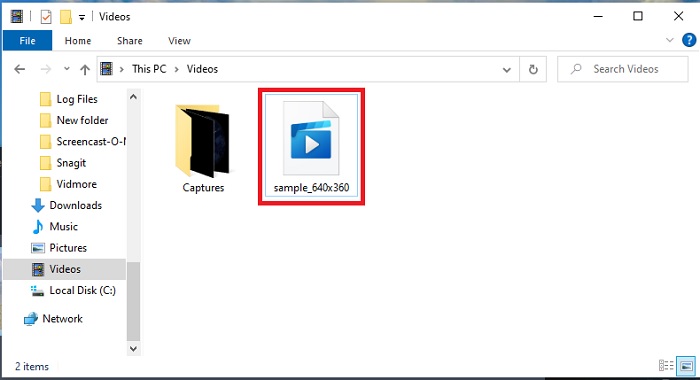
2. FVC Video Converter Ultimate
אם ההמרה היא הבעיה, אז ממיר וידיאו אולטימטיבי הוא הפתרון הטוב ביותר. זה תמיד פותר את בעיות ההמרה השונות שאתה עלול להיתקל בהן. מכיוון שהכלי הזה יכול לשנות את הפורמט הבלתי ניתן להפעלה לנגינה ובהמשך לשפר אותו. הממיר האולטימטיבי שימש יותר ממיליון משתמשים באינטרנט והם כבר אוהבים אותו. אבל כל כלי שמתפקד ככה צריך לשלם אבל אם אתה לא בעניין של דברים יקרים אז זהו. מלבד מחיר חסכוני, הכלי הזה גם יכול להפוך סרטון ל-GIF הטוב ביותר שראית. אז, בלי יותר מזה, בואו נמשיך לשלבים המפורטים כיצד לפנות TS ל-GIF לעצב על ידי ביצוע השלבים שסופקו רק עבורך.
שלב 1. הצעד הראשון לקבלת הממיר האולטימטיבי הוא להוריד אותו לכונן PC או Mac. התקן אותו ושנה את ההגדרה שלו אם תרצה ולחץ על סיום כדי לשמור את השינויים.
הורדה חינמיתעבור Windows 7 ואילךהורדה מאובטחת
הורדה חינמיתעבור MacOS 10.7 ואילךהורדה מאובטחת
שלב 2. לחץ על סימן הפלוס באמצע הממשק. אתר את קובץ ה-ts שברצונך להמיר ל-GIF ולחץ לִפְתוֹחַ כדי להדביק אותו לממשק הכלי. מידע נוסף, אתה יכול להוסיף מספר קבצי .ts או כל קבצי אחר בו-זמנית. כמו כן, אתה יכול להמיר אותם באותו פורמט או לשנות אותם בנפרד.
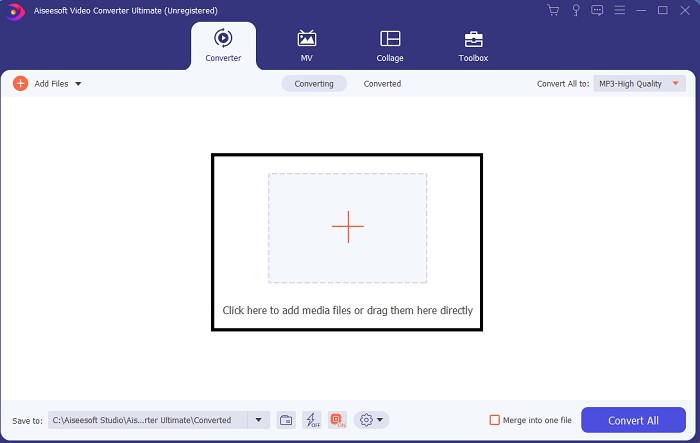
שלב 3. בממשק הראשי, לחץ על להפיל כפתור בצד שמאל. בחר בפורמט GIF או בפורמט אחר שאתה רוצה שיהיה.
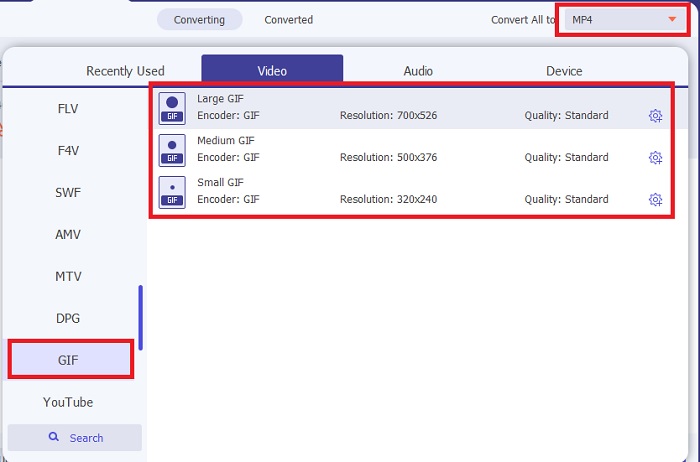
שלב 4. לאחר בחירת פורמט GIF, לחץ על המר הכל לחצן כדי להתחיל את ההמרה של קובץ TS.
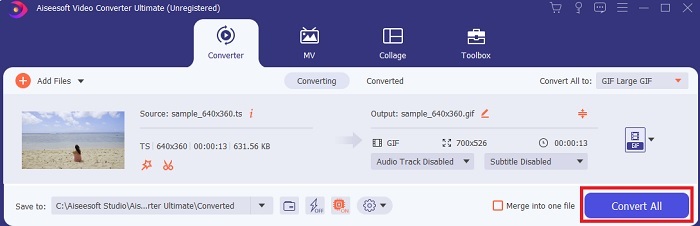
שלב 5. לאחר סיום ההמרה, תהיה תיקייה שתצוץ על המסך שלך. לחץ על הקובץ שזה עתה המרת וצפה בו כעת.
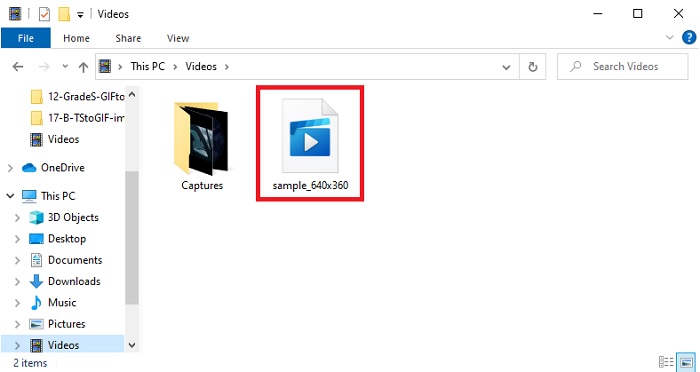
3. CloudConvert

אם אתה לא אוהב להוריד את כלי התוכנה שלמעלה אתה יכול להשתמש בזה CloudConvert. בניגוד לשני הממירים הראשונים, כלי אינטרנט זה תלוי באינטרנט. לכן, אם אתה ממיר כאן, עליך להיות בעל חיבור אינטרנט יציב כדי למנוע הפרעות או אובדן נתונים כמו הכלי הבא. אבל ה CloudConvert תומך גם בהמרה ופורמט בסיסיים. אין לו תכונות עריכה כמו שני הכלים שלמעלה. אבל היתרון של זה הוא שלא תצטרך להוריד אותו לאחסון שלך.
4. המרה

בכלי זה אתה יכול לעשות מספר TS ל-GIF המרה אם תרצה אבל תצטרך להירשם תחילה. כי המגבלה כי המרה מאפשר להמיר בו זמנית הוא רק שניים. אבל זכור שאם אתה נרשם לכלי זה, אתה כבר מדליף את הנתונים שלך על עצמך. למרות שאין חדשות לגבי דליפת הנתונים המתרחשת בכלי זה, עדיין עדיף להיות בטוח מאשר להצטער. יתר על כן, כלי אינטרנט זה מספק דחיסה והמרה מעולים אך הוא תומך בפחות פורמטים מהכלי האולטימטיבי.
חלק 3. שאלות נפוצות לגבי TS ל-GIF
האם קבצי TS דחוסים?
כן, מדובר בנתוני וידאו דחוסים מכיוון שהוא משתמש בדחיסת .mpeg כדי להגן ולהעביר העברה בטוחה אם תרצה שיועבר מאוחר יותר.
איפה אני יכול לנגן קבצי ts?
רוב הזמן, אינך יכול להפעיל קבצי .ts בנגן המדיה המקומי שלך וחלקם גם בכלים של צד שלישי. אבל יש נגן מדיה שאתה יכול להשתמש בו כדי להפעיל את קובץ ה-ts כמו צפייה בסרט בקולנוע. נגן Blu-ray הוא אחד מנגני המדיה שעברו מהפכה התומכים בכל הפורמטים וצפו בהשמעה שלהם. הורד את הכלי על ידי לחיצה על קישורים אלה למטה וצפה בקבצי .ts. הורד נגן Blu-ray למחשב הורד נגן Blu-ray ב-Mac
איזה פורמט הכי טוב להמיר לקובץ TS?
בזמן שעשינו את המחקר שלנו, קבצי TS מסנכרנים את השמעת אודיו ווידאו בדיוק כמו MP4. למרות ש-MP4 אינו מאחסן קבצים מסונכרנים, עדיין זהו הפורמט הטוב ביותר שתוכל להשתמש בו כדי להמיר .ts. לאחר שינוי קבצי TS ל-MP4, ניתן להפעיל את הקובץ בכל הפלטפורמות ונגני המדיה גם כן.
סיכום
לסיום הדיון, צפויה התוצאה כי ממיר וידיאו אולטימטיבי הוא המנצח בקרב ההמרה הזה. אמנם, כל הכלים המפורטים כאן יכולים להמיר TS ל-GIF עדיין הממיר האולטימטיבי הוא הממיר הפנומנלי בין כל הממירים. אז אם אתה רוצה לקבל את ההמרה המושלמת אז הורד את זה ותיהנה מההמרה.



 ממיר וידאו אולטימטיבי
ממיר וידאו אולטימטיבי מקליט מסך
מקליט מסך


